Обмениваться информацией в интернете позволяют различные версии сетевого протокола. Сегодня старая версия IPv4 заменяется IPv6. Основные особенности и преимущества шестой версии будут рассмотрены в данной статье.

Что такое формат протокола IPv6
Это новая технология передачи информации в сети, способная работать одновременно с IPv4, что повышает стабильность интернета, скорость его функционирования. Также IPv6 упрощает работу маршрутизаторов, обеспечивая лучшее качество беспроводной связи.
Преимущества IPv6
У данного формата протокола есть несколько отличительных особенностей, которые засуживают подробного рассмотрения:
- расширение адресного пространства. Количество новых адресов теперь не ограничено;
- упрощенная процедура определения маршрута данных в сетях связи;
- объединение каналов связи в одну группу по определённому принципу. При этом нагрузка на роутер или другое устройство, предназначенное для выхода в интернет, снижается;
- автоматическая настройка подключения, адреса;
- возможности шифровки информации без использования стороннего программного обеспечения, что повышает безопасность работы протокола.
Обратите внимание! При активации IPv6 производительность операционки и ПК в целом может снизиться.
Активация протокола IPv6
Подключение к IPv6 можно осуществить в веб-интерфейсе Wi-Fi роутера. Для этого необходимо зайти на официальный сайт устройства, введя логин и пароль для входа в поисковую строку браузера.
На операционных системах семейства Windows (кроме XP и 7) шестая версия сетевого протокола активируется следующим образом:
- Зажать одновременно на клавиатуре кнопки «Win+R» для запуска окошка «Выполнить».
- В строку «Открыть» прописать фразу «ipconfig» и тапнуть по «Enter». Если после этого ничего не произошло, значит компьютер нуждается в ручной настройке протокола.
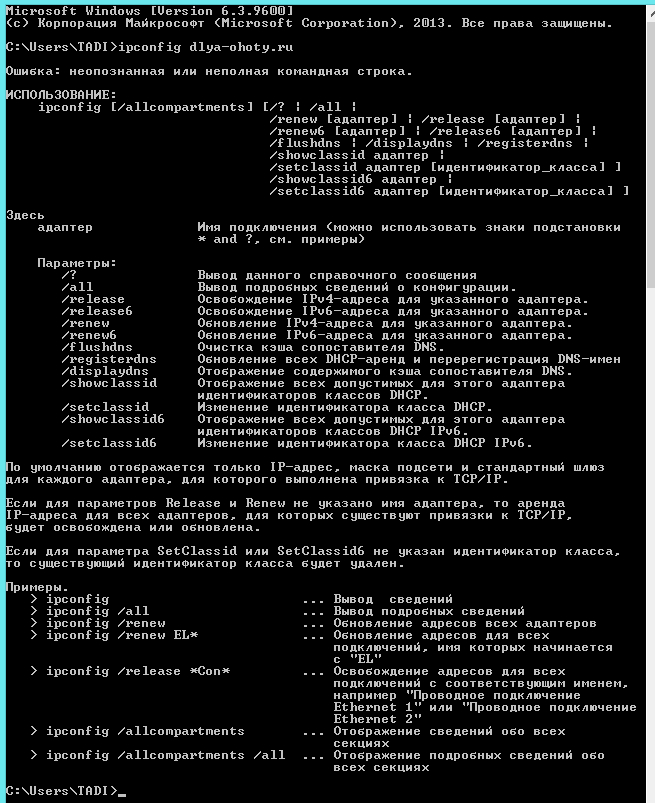
Как подключить IPv6 без доступа к сети
Если при подключении к интернету отображается подобное сообщение, то беспокоиться не о чем. Уведомление свидетельствует, что сеть нормально функционирует по IPv4.
Четвёртая версия формата протокола по-прежнему актуальна и используется практически всеми провайдерами интернета. Поэтому многие пользователи не видят смысла в замене IPv4 на IPv6.
Особенности настройки
Прежде чем приступать к настройке сетевого протокола, надо проверить тип формата, который используется в данный момент.
Если стационарный компьютер или ноутбук использует формат шестой версии, то есть смысл в ручной настройки некоторых параметров. В частности, потребуется изменить характеристики сервера DHCP. Если в глобальную сеть не удаётся выйти, то эти характеристики находятся на стороне провайдера.
Важно! Для настройки IPv6 рекомендуется обращаться к провайдеру интернета для получения соответствующей информации, характеристик.
Как исправить, если IPv6 без доступа к интернету
В большинстве случаев устранению проблемы способствует отключение ряда служб OC Виндовс. Иногда достаточно деактивировать одну службу, чтобы сеть заработала по новому протоколу. Порядок действий следующий:
- Открыть меню «Пуск».
- Прописать в поисковой строке фразу «Службы» и запустить классическое приложение.
- В представленном списке параметров найти строку «Вспомогательная служба IP» и кликнуть по ней два раза левой клавишей манипулятора.
- В строчке «Тип запуска» указать значение «Вручную».
- Нажать на кнопку «Остановить» внизу окна свойств.
- Сохранить изменения, нажав на «Применить» и проверить результат.
Дополнительная информация! Существует ещё целый ряд способов устранения подобной ошибки. Однако рассматривать все методы в рамках данной статьи нецелесообразно.
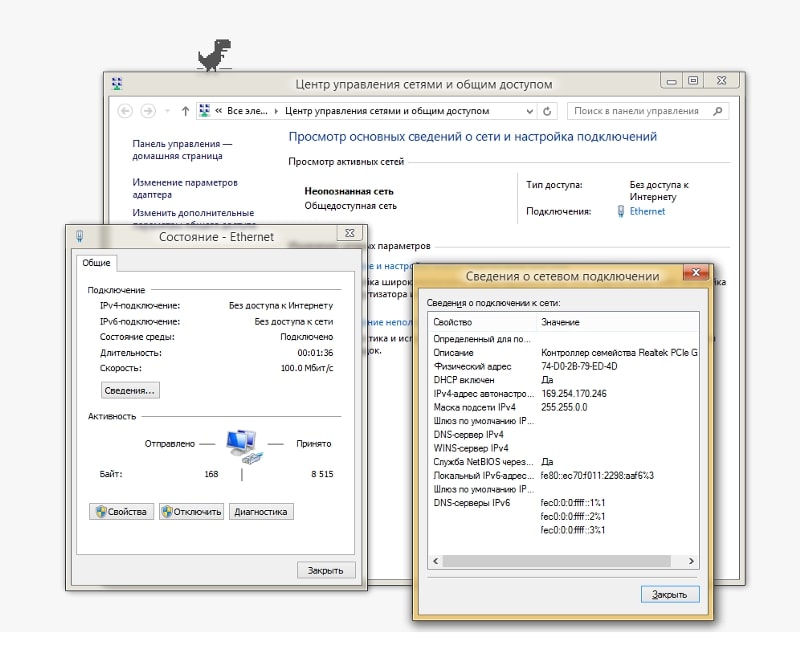
Решение проблемы через роутер
Современные маршрутизаторы поддерживают формат IPv6, однако, по умолчанию эта технология может быть отключена. Чтобы вручную включить протокол шестой версии на вай-фай передатчике, нужно проделать несколько действий по алгоритму:
- подключиться к веб-интерфейсу роутера. О том, как это сделать, было рассказано выше;
- в главном меню отыскать параметр, отвечающий за настройку сетевых протоколов. Название данной графы может отличаться в зависимости от конкретной модели маршрутизатора;
- выбрать подпункт «IPv6»;
- активировать протокол, поставив галочку в соответствующей строке;
- включить автоматическое получение DNS-серверов.
Порядок действий в разных версиях Windows
Процесс активации IPv6 и подключения к интернету на различных версиях Windows одинаков. Для выполнения поставленной задачи достаточно сделать несколько шагов:
- Зайти в меню «Пуск» и переключиться в «Параметры системы».
- В отобразившемся окне щёлкнуть по вкладке «Сеть и интернет».
- Указать графу «Ethernet».
- Перейти в раздел «Настройка параметров адаптера».
- В отобразившемся меню щёлкнуть правой клавишей мыши по вкладке «Подключение по локальной сети».
- В окошке контекстного типа нажать по строке «Свойства».
- В следующем окне найти сетевой протокол «IPv6» и поставить галочку напротив названия, чтобы активировать данный формат.
- Ещё раз выделить строчку с «IPv6» и внизу окна нажать по кнопке «Свойства».
- Удостовериться, что вкладки «Получить IP-адрес автоматически» и «Получать DNS-сервера автоматически» активны.
- Закрыть последнее окошко свойств и сохранить внесённые изменения нажатием на слово «Применить».
- Проверить результат.
Обратите внимание! Попасть в свойства сетевого протокола на операционных системах семейства Windows также можно и через панель инструментов, кликнув ПКМ по названию точки доступа.
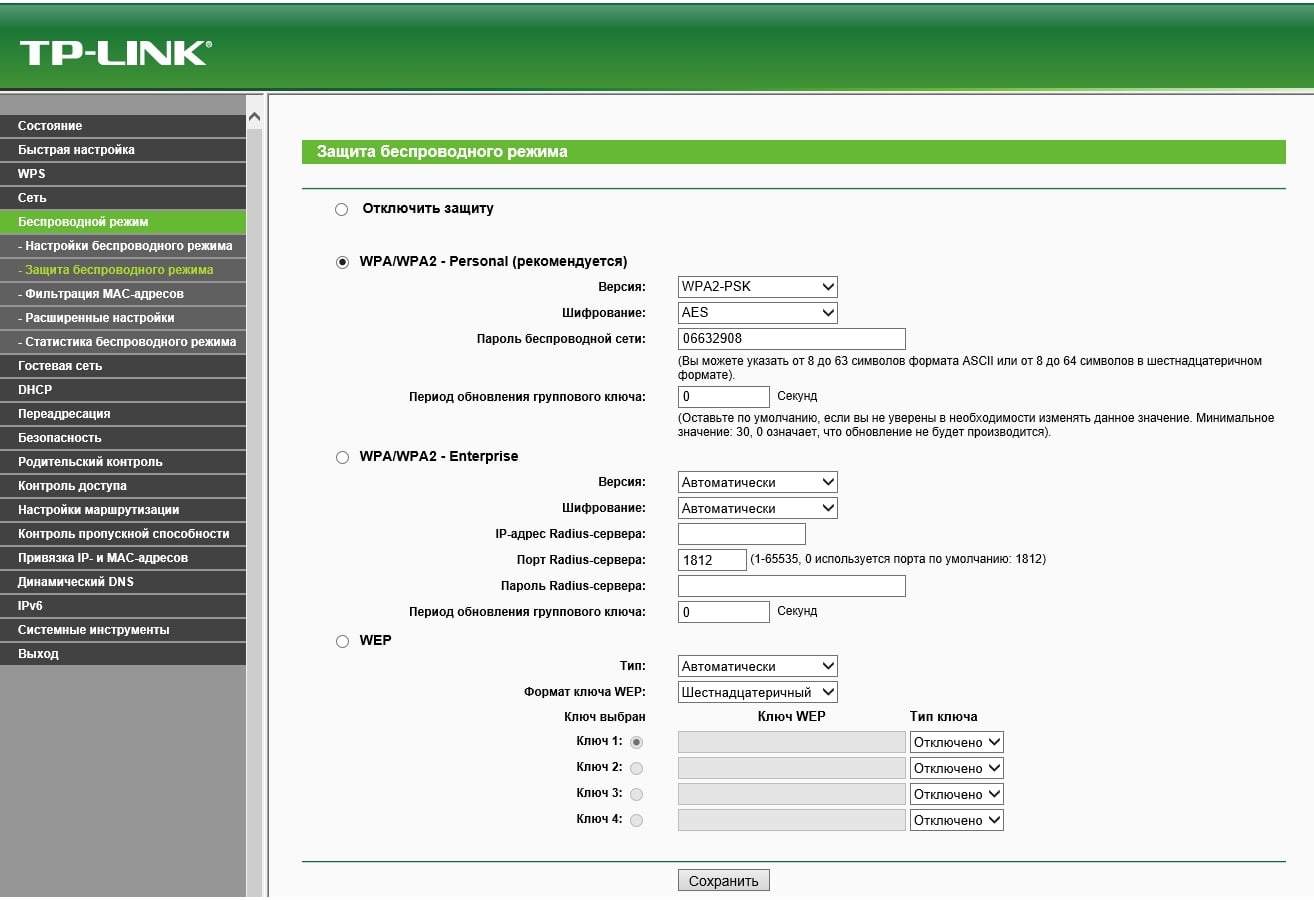
Как проанализировать работоспособность IPv6 без доступа к сети
При работе протокола должны наблюдаться следующие условия:
- статический IP-адрес для каждого устройства;
- возможность использования различных трафиков;
- повышенная скорость передачи данных по сравнению с четвёртой версией протокола. Получить сведения о фактической скорости можно на сайте speedtest.ru;
- невозможность разрыва соединения при возникновении сбоев.
Некоторые параметры пользователь сможет исправлять на собственное усмотрение.
Общепринятые настройки
При активации данного формата необходимо учитывать несколько моментов:
- шлюз вай-фай роутера, который работает по IPv6, должен быть настроен вручную;
- выставить адреса можно в разделе «Дополнительные параметры TCP/IP» на собственное усмотрение;
- при возникновении сбоев можно аналогичным образом сбросить настройки сетевого адаптера, восстановив после этого работу IPv6.
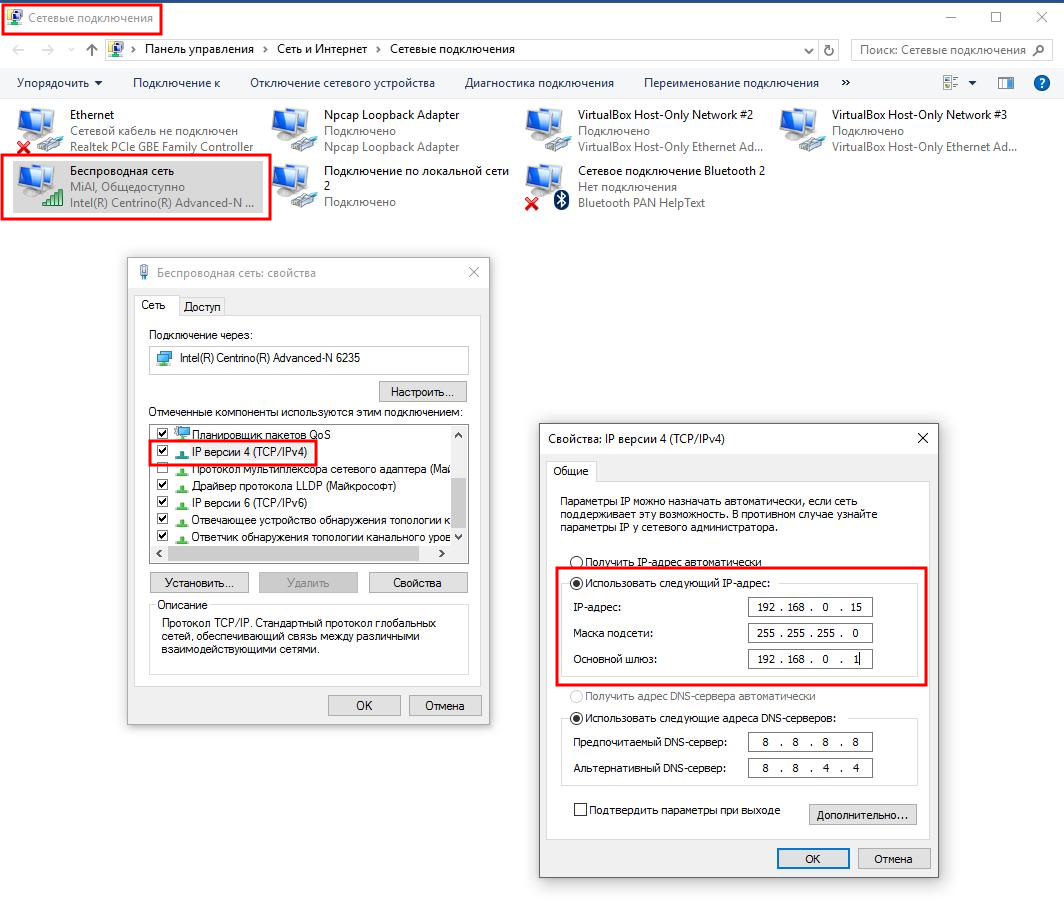
Как задать параметры вручную
Процесс выполнения данной процедуры подразделяется на несколько этапов:
- перезапуск ПК. Для перезагрузки компьютера надо зайти в «Пуск» и выбрать вариант «Перезагрузить» внизу окна;
- перезапуск роутера. Достаточно выдернуть маршрутизатор из розетки на несколько секунд, а затем снова подключить передатчик;
- проверка параметров подключения. Данный процесс подробно был рассмотрен выше;
- временное отключение или полное удаление антивирусных программ, установленных на компьютере;
- установка DNS-сервера от Google. Здесь также потребуется зайти в свойства сетевого протокола IPv6 и вручную забить активные DNS от Гугл. К примеру, «8.8.8.8.»;
- указание статического IP-адреса. В настройках нового формата можно выставить «Статический IP», если это поможет устранить возникшие проблемы.
Важно! С появлением шестой версии сетевого протокола работать с интернетом стало проще. Основные особенности формата были описаны выше.
Таким образом, шестая версия протокола сети — это новый уровень в сфере IT. Со временем технологию окончательно доработают, чтобы исключить сбои при её работе. Чтобы разбираться в теме, необходимо внимательно ознакомиться с вышеизложенной информацией.
Последнее обновление — 13 сентября 2021 в 13:52
